好用的开源笔记软件—VNote 插件本地化
1. 插件设置路径
文件->设置->Markdown

包括 MathJax、PlantUML、Grapgviz 三大类插件,其中 MathJax 主要用于渲染数学公式,PlantUML 主要用于渲染流程图,Grapgviz 主要用于渲染框图。
2. 本地化 MathJax
2.1. 下载并解压 MathJax
下载链接:https://github.com/mathjax/MathJax/releases
注意: 不要下载V3.x.x的版本,请下载最新的V2.x.x,本文下载选用的版本为的V2.7.7。
下载完成后,解压至你想要存放的地址,本文将其解压至 VNote 存放目录下的新建文件夹 plug 中。
2.2. 修改 MathJax 配置地址
原配置地址为:https://cdnjs.cloudflare.com/ajax/libs/mathjax/2.7.2/MathJax.js?config=TeX-MML-AM_HTMLorMML
修改后的地址为:...\VNote\plug\MathJax-2.7.7\MathJax.js?config=TeX-MML-AM_HTMLorMML (Windows 系统路径用反斜杠表示子目录,大家习惯就好,此处省略前级目录)
3. 本地化 PlantUML
3.1. 下载 PlantUML
下载链接:https://plantuml.com/zh/download
中文手册(PDF版)地址:http://plantuml.com/zh/guide
下载 plantuml.jar,本文选择带版本号的 plantuml.1.2020.5,保存至 plug 目录下。
3.2. 修改 PlantUML JAR 配置地址
首先更改 PlantUML 状态,由关闭改为本地JAR
修改路径为:...\VNote\plug\plantuml.1.2020.5.jar
3.3. 点击“测试”,判断是否配置成功
若提示信息如下,则表明修改地址成功
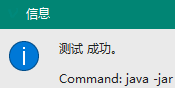
4. 本地化 Grapgviz
4.1. 下载并解压 Grapgviz
下载链接:https://graphviz.gitlab.io/_pages/Download/Download_windows.html
下载zip版本压缩包,解压至 plug 文件夹。
4.2. 修改 Grapgviz 配置地址
勾选 Grapgviz 前面的复选框
修改配置地址为:...\VNote\plug\graphviz-2.38\bin\dot.exe
4.3. 点击“测试”,判断是否配置成功
若提示信息如下,则表明修改地址成功

5. 启用 VNote 若干插件
Markdown->扩展
勾选下图所示的四个插件,重启 VNote 后即可正常使用
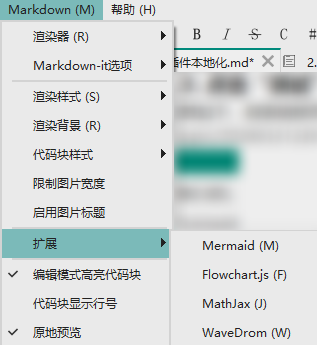



 浙公网安备 33010602011771号
浙公网安备 33010602011771号